Windows系統安裝好後,備份一下是很有必要的,因為這樣可以在系統出錯的時候,及時快速的恢復。Win10預覽版更要做好系統備份,因為Win0預覽版不如之前的系統穩定,更容易出現各種錯誤,那麼,該如何備份Win10系統呢?
win10系統備份操作方法:
點擊Win10系統的開始菜單,然後在點擊菜單裡的控制面板,如下圖所示。
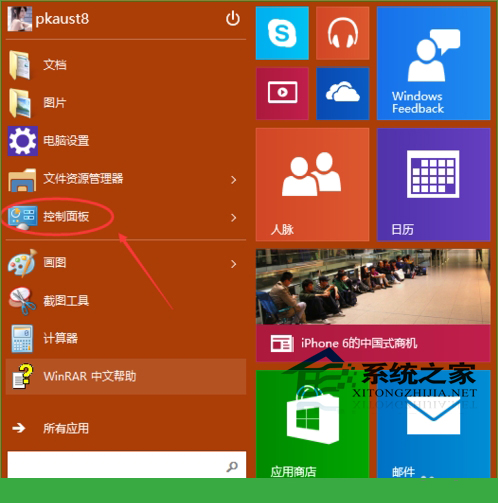
在控制面板裡點擊系統和安全,如下圖所示。
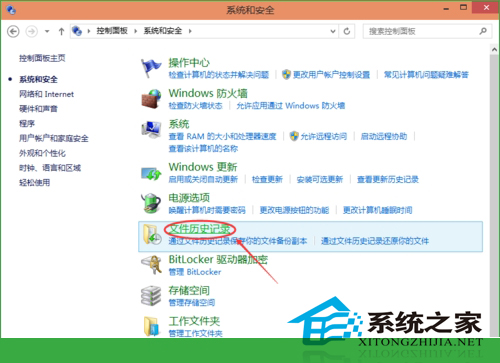
點擊打開系統和安全窗口,然後在點擊文件歷史記錄,如下圖所示。
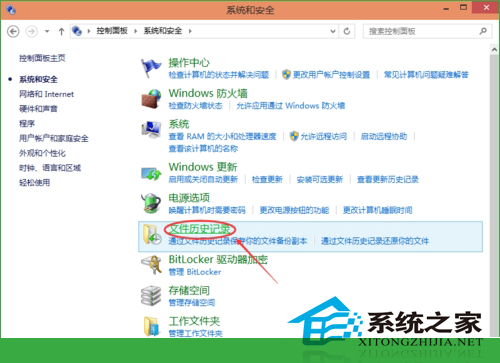
點擊文件歷史記錄左下角的“系統映像備份”,如下圖所示。
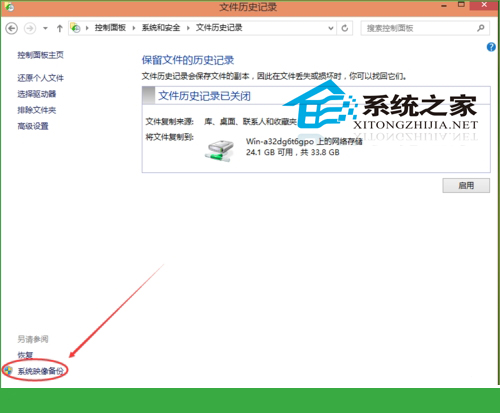
上一頁12下一頁共2頁
創建系統映像備份界面,系統在自動搜索備份設備,如下圖所示。
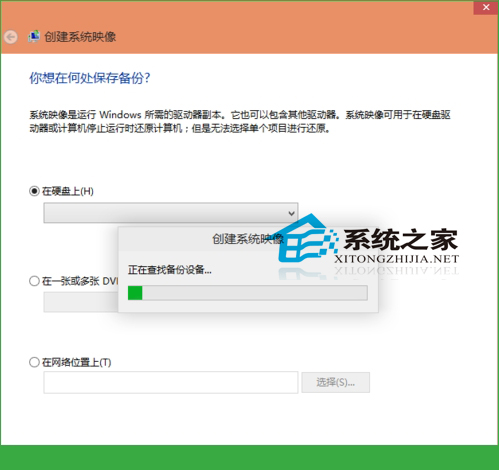
搜索結束後,選擇系統備份文件的保存分區,這裡有三種備份介質可以選擇,硬盤(包括U盤)、光盤、網絡。如下圖所示。
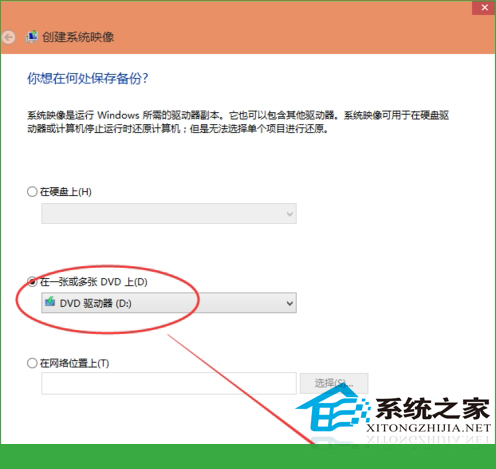
選擇需要備份的系統分區和系統保留(引導分區),點擊下一步開始進行備份,如下圖所示。

點擊下一步,系統開始備份,備份成功後會生成系統映像備份文件。如下圖所示。

上面的就是Win10系統備份的方法了,還沒有給系統備份的Win10用戶,趕緊給自己的系統備份一下吧,這樣可以避免一些系統問題出現後的麻煩。